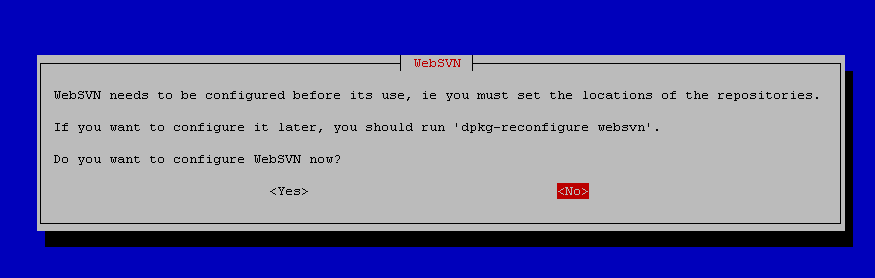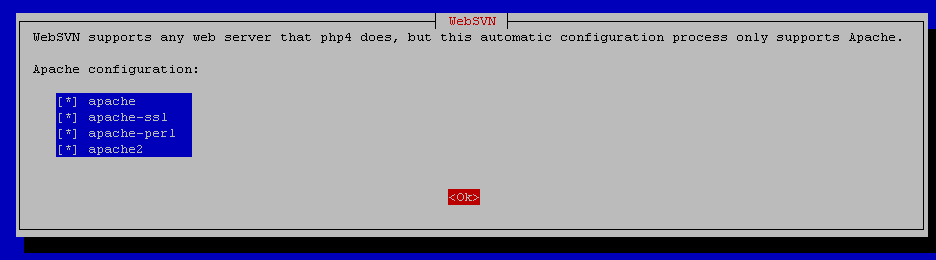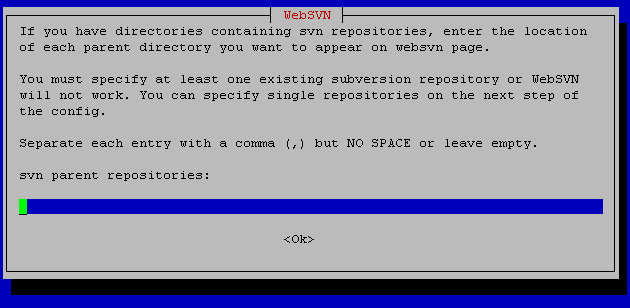Ostatnio stawiając serwer deweloperski, spotkałem się z zadaniem postawienia na nim Subversion. Proces stawiania i konfiguracji SVNa miałem przygotować też na zajęcia, więc skoro i tak muszę zebrać to i spisać, postanowiłem zrobić z tego wpis.
Co to jest SVN i z czym to się je?
Subversion (znany również jako SVN) – system kontroli wersji, który powstał w celu zastąpienia CVS. SVN jest wolnym i otwartym oprogramowaniem na licencji Apache.
System kontroli wersji sam w sobie służy do śledzenia zmian głównie w kodzie źródłowym oraz pomocy programistom w łączeniu i modyfikacji zmian dokonanych przez wiele osób w różnych momentach. Mówiąc obrazowo, system kontroli wersji pozwala nam "upilnować" swój kod. O ile pisząc w pojedynkę małe projekty, system wersjonowania nie przyda się zbytnio, o tyle pisząc coś większego (niezależnie czy samemu czy też w grupie), system kontroli wersji staje się niezbędny.
SVN posiada szereg zalet z których główne to:
- Pilnowanie zmian w nazwach plików i katalogów,
- Możliwość użycia serwera Apache lub dedykowanego serwera uruchamianego jako inetd albo osobny demon,
- Atomowość transakcji, dzięki czemu jesteśmy pewni, że każda zmiana jest zapamiętana w całości i żadna awaria w komunikacji nie jest w stanie zepsuć nam naszej pracy,
- Efektywne zarządzaniu repozytorium poprzez stosowanie aliasów, a nie kopiowanie kodu,
- Przywracanie dowolnej wersji repozytorium, bądź poszczególnych plików,
- Kontrola dostępu do poszczególnych plików (wiadomo kto, kiedy i jakich dokonał zmian),
- Możliwość jednoczesnej pracy wielu osób nad różnymi fragmentami kodu, bez ryzyka powstawania konflików.
SVN jest systemem wersjonowania scentralizowanym. Oznacza to że oparty jest on na architekturze klient-serwer, gdzie istnieje jedno repozytorium (źródło kodu) z którym wszyscy użytkownicy systemu synchronizują swoje zmiany. Istnieją także systemy typu P2P lecz nimi w tym artykule zajmować się nie będziemy.
Dlaczego warto używać właśnie SVNa? Oprócz plusów wymienionych parę linijek wyżej, SVN posiada jeszcze jedną bardzo ważną zaletę. Mianowicie jest sprawdzony i popularny. Dzięki temu że jest on popularny, istnieją programy wspomagające korzystanie z tego systemu, zarówno na systemie Linux jak i Windows. Można oczywiście korzystać z SVNa z pomocą wiersza poleceń, lecz na dłuższą metę nie jest to wygodne. Zanim przejdziemy jednak do opisu narzędzi wspomagających, skupmy się może na samym procesie instalacji.
Wymagania wstępne
Aby postawić SVNa i wszystkie związane z nim "bajery", musimy posiadać serwer. Fajnie by było jakby był na Debianie lub Ubuntu, ponieważ proces instalacji opiszę właśnie pod te systemy. Na początek ustalmy sobie co już mamy mieć:
- Serwer i prąd
- Podłączenie do internetu
- Zainstalowany OS (Debian/Ubuntu)
- Platformę LAMP (Linux, Apache, MySQL, PHP)
- Trochę czasu ;)
Jakie są wymagania względem naszego systemu:
- Możliwość zarządzania użytkownikami (prawa dostępu R i RW)
- Możliwość tworzenia repozytoriów
- Możliwość tworzenia grup użytkowników
- Możliwość przeglądania kodu repozytorium z poziomu przeglądarki internetowej
- Wszystko co wyżej tylko że wygodnie ;)
Aby osiągnąć powyższe cele, musimy zainstalować i skonfigurować następujące rzeczy:
- Subversion
- libapache2-svn (dodatek do Apache umożliwiający korzystanie z SVNa)
- Submina
- WebSVN
Instalacja
Proces instalacji wyżej wymienionych komponentów jest bardzo prosty. Aby zainstalować SVNa, wystarczy wpisać to:
sudo apt-get install subversion
Po tej operacji, mamy już dostęp do obsługi SVNa z linii poleceń. Jednak obsługę wiersza poleceń póki co pominiemy. Zajmijmy się dostępem przez http:
sudo apt-get install libapache2-svn
po instalacji musimy zresetować Apache:
sudo /etc/init.d/apache2 restart
Po tej operacji otrzymamy dostęp do naszych repozytoriów (o ile będą widoczne dla Apache) przez http.
Mając już SVNa i wsparcie dla niego z poziomu Apache, przejdźmy dalej. Zainstalujmy i skonfigurujmy sobie Submina. Submin jest przyjaznym interfejsem do zarządzania SVNem z poziomu przeglądarki internetowej. Umożliwia łatwe tworzenie repozytoriów, grup i użytkowników. Aby go zainstalować, musimy do pliku:
/etc/apt/sources.list
dodać następujące repozytorium oprogramowania:
deb http://debian.supermind.nl/ current main
Następnie aktualizujemy bazę oprogramowania oraz instalujemy submina (po każdej linijce zatwierdzamy naciskając enter):
sudo apt-get update sudo apt-get install submin
Przy instalacji submina, możemy dostać info że pakiety nie są podpisane. Nie jest to nic groźnego (w tym przypadku), zatwierdzamy więc i kontynuujemy. Po instalacji paczek, musimy jeszcze utworzyć całą konfigurację. Zostanie ona utworzona w katalogu /etc/submin, a tworzymy ją następującym poleceniem:
sudo submin-admin create default
Po wygenerowaniu plików, musimy powiadomić Apache, że ma nowy plik konfiguracyjny do uwzględnienia. Najprościej zrobić to, tworząc link symboliczny:
sudo ln -s /etc/submin/default-apache-cgi.conf /etc/apache2/conf.d/submin.conf # I reset apache sudo /etc/init.d/apache2 restart
Aby móc korzystać z Submina, musimy jeszcze wyedytować plik konfiguracyjny /etc/submin/default.conf. Ma on wyglądać tak:
[svn] authz_file = /var/lib/submin/authz userprop_file = /var/lib/submin/userproperties.conf access_file = /var/lib/submin/htpasswd repositories = /var/lib/submin/svn [www] base_url = /submin svn_base_url = /svn trac_base_url = https://example.com/trac [backend] bindir = /usr/share/submin/bin [generated] session_salt = SÓL_GENEROWANA_AUTOMATYCZNIE [trac] enabled = False basedir = /tmp
Obsługa tracka jest wyłączona. W sekcji [generated] klucz będzie wygenerowany automatycznie. Podaję cały plik konfiguracyjny, ponieważ nie pamiętam, które wiersze są generowane domyślnie, a które trzeba dopisać samemu. Po wszystkim resetujemy raz jeszcze Apache:
/etc/init.d/apache2 restart
Teraz wchodzimy pod adres http://adres_naszego_serwera/submin, logujemy się korzystając z domyślnego loginu: admin oraz hasła: admin i korzystamy :)
Pozostało nam zainstalowanie WebSVNa. Służyć on będzie administratorowi do przeglądania wszystkich repozytoriów. Dostęp do niego będzie miał główny administrator, z tego względu skorzystamy z najprostszej metody autoryzacji jaką jest AuthType Basic. Zanim jednak do tego przystąpimy, zainstalujmy WebSVNa:
# To nie jest wymagana - koloruje w websvnie składnię sudo apt-get install enscript # To już jest wymagane :) sudo apt-get install websvn
W czasie instalacji, zostaniemy zapytani o kilka rzeczy. Pierwsze pytanie dotyczyć będzie tego, czy WebSVN ma się skonfigurować:
Akceptujemy konfigurację zaznaczając Yes i naciskając Enter. Na następnym ekranie także naciskamy Enter:
Po zatwierdzeniu przechodzimy do trzeciego ekranu, w którym musimy podać miejsce gdzie znajdują się nasze repozytoria:
W tym miejscu wpisujemy adres, gdzie Submin trzyma repozytoria. W naszym wypadku jest to: /var/lib/submin/svn
Zatwierdzamy naciskając Enter. Następne okno zostawiamy puste. Od tego momentu mamy dostęp do WebSVNa pod adresem: http://adres_naszego_serwera/websvn/.
Po wejściu pod powyższy adres ukaże się nam panel. Póki co mamy z nim dwa problemy:
- Wyświetla się nieistniejące repozytorium o nazwie "Repos 1"
- System nie pyta ani o login ani o hasło
Rozwiązanie pierwszego problemu opisałem w osobnym poście (link).
Jeśli chodzi o drugi problemy, rozwiązaniem jest dodanie autoryzacji. Z pomocą przyjdzie nam sam Apache. Otwieramy plik /etc/websvn/apache.conf i edytujemy go aby wyglądał tak:
# Configuration for websvn using php4.
Alias /websvn /usr/share/websvn
<Directory /usr/share/websvn>
DirectoryIndex index.php
Options FollowSymLinks
Order allow,deny
allow from all
AuthType Basic
AuthName "Subversion Repository"
AuthUserFile /etc/apache2/dav_svn.passwd
Require valid-user
<IfModule mod_php4.c>
php_flag magic_quotes_gpc Off
php_flag track_vars On
</IfModule>
</Directory>
Włączyliśmy w ten sposób autentykację. Dane do weryfikacji brane są z pliku /etc/apache2/dav_svn.passwd, którego póki co nie ma. Aby go utworzyć przechodzimy do katalogu /etc/apache2/, po czym wydajemy następujące polecenie:
# Podstaw za username własny login sudo htpasswd -c dav_svn.passwd username
Dostaniemy monit o podanie hasła oraz jego potwierdzenie. Po tym plik zostanie utworzony a my będziemy cieszyć się autoryzacją do naszego WebSVNa.
To by było na tyle. Nie pozostaje nam nic innego jak cieszyć się całkiem sprawnie działającym systemem wersjonowania projektów.